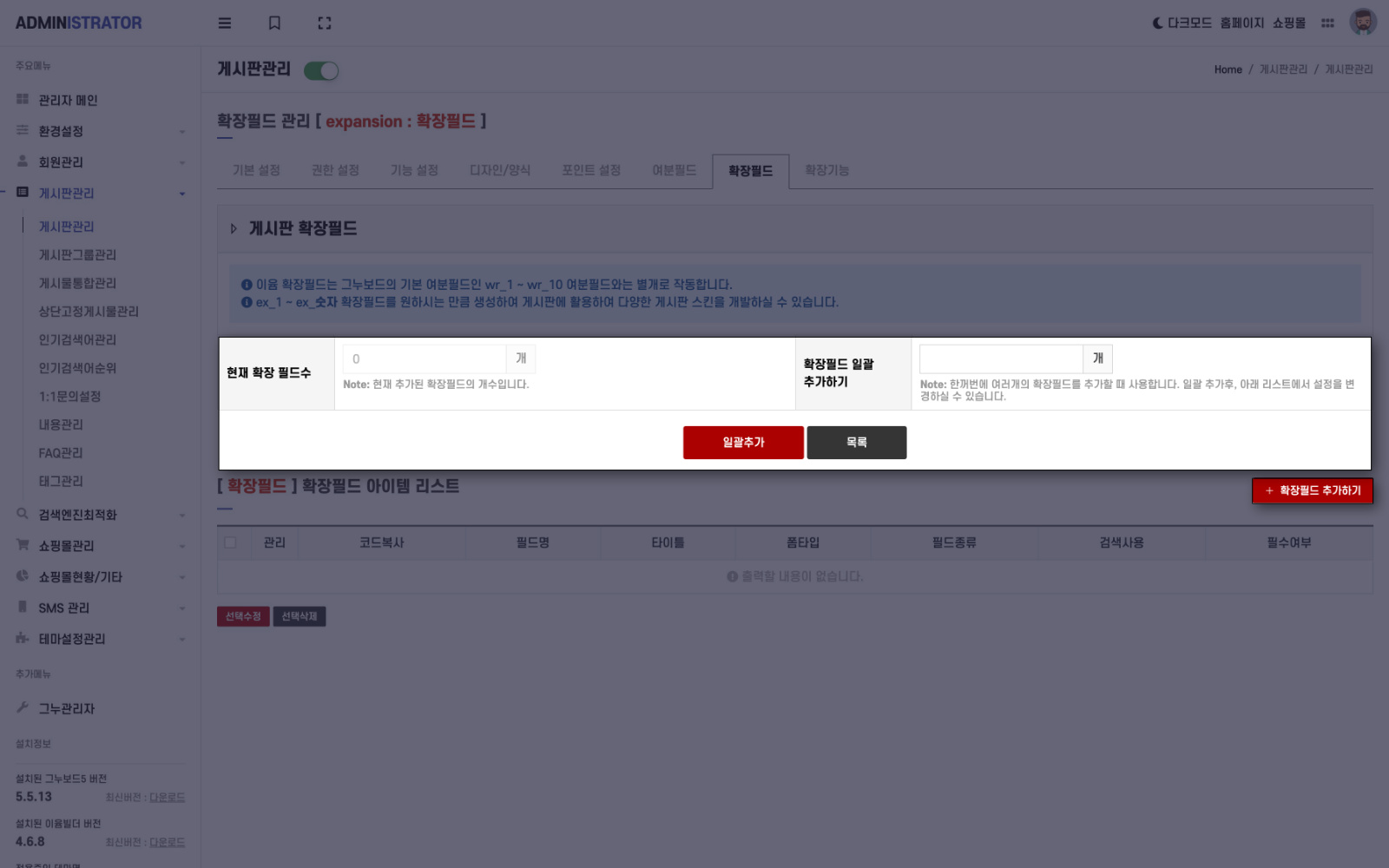이윰
미등록페이지
매뉴얼 네비게이션
이윰빌더 매뉴얼
이윰빌더 및 테마 설치
이윰빌더와 테마의 구조
테마설정 관리
메뉴 설정
콘텐츠 매니저
환경 설정
- 기본환경 설정
- 관리권한 설정
- 다중관리자 설정
- 메일 테스트
- 팝업레이어 관리
- 공사중 설정
- 세션파일 일괄삭제
- 캐시파일 일괄삭제
- 캡챠파일 일괄삭제
- 썸네일파일 일괄삭제
- phpinfo()
- Brewscap 업데이트
- 접속로그 변환
회원 관리
게시판 관리
검색엔진 최적화
쇼핑몰 관리
쇼핑몰 현황/기타
SMS 관리
기타 설정
인기검색어 관리
관리자 - 게시판관리 - 인기검색어관리
전체 검색, 게시판 검색에서 사용한 검색어를 저장해 놓고 조회 및 삭제 등을 할 수 있습니다.
인기검색어관리의 검색 리스트입니다. 리스트에선 검색어와 검색 등록일, 아이피 정보를 알 수 있습니다.
검색어를 클릭하면 동일한 검색어를 조회한 등록일과 아이피 정보 목록을 확인할 수 있습니다.